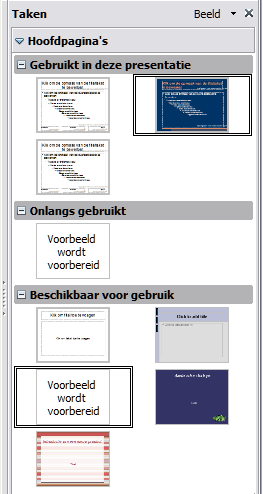Werken met diamodellen
- Delen van het hoofdvenster van Impress
- Werken met weergaven
- Een nieuwe presentatie maken
- Een presentatie opmaken
- Diamodellen en opmaakprofielen
- Werken met diamodellen
- Tekst toevoegen en opmaken
- Tabellen maken
- Afbeeldingen, werkbladen en andere objecten toevoegen
- De diavoorstelling instellen en uitvoeren
Impress bevat vijf vooraf gedefinieerde diamodellen. Zij worden weergegeven in de sectie Hoofdpagina's van het Taakvenster. Deze sectie heeft drie subsecties: Gebruikt in deze presentatie, Onlangs gebruikt, en Beschikbaar voor gebruik. Klik op het +-teken naast de naam van een onderdeel om het uit te breiden en om de miniaturen van de dia's te tonen, of klik op het -teken om de subsectie samen te klappen en de miniaturen te verbergen.
Elk van de diamodellen getoond in de sectie Beschikbaar voor gebruik is van een sjabloon met dezelfde naam. Als u uw eigen sjablonen heeft gemaakt of sjablonen heeft toegevoegd uit andere bronnen, dan verschijnen deze diamodellen uit deze sjablonen ook in deze lijst.
Diamodellen maken
U kunt een nieuw diamodel maken op een vergelijkbare manier als het wijzigen van het standaard diamodel.
Het aanklikken van Beeld > Model > Diamodelmaakt het bewerken van diamodellen mogelijk.
Klik op het pictogram Nieuw model op de werkbalk Modelweergave.
Een tweede diamodel verschijnt in het Deelvenster Dia's. Wijzig dit diamodel zodat het aan uw eisen voldoet. Ook wordt aanbevolen dat u een naam geeft aan dit nieuwe diamodel: rechtsklik op de dia in het Deelvenster Dia's en kies Modelnaam wijzigen uit het contextmenu.
Wanneer u klaar bent, sluit u de werkbalk Modelweergave af om terug te keren naar de normale modus voor het bewerken van dia's.
Een diamodel toepassen
Zorg dat in het Taakvenster de sectie Hoofdpagina's wordt weergegeven.
Voor de toepassing van één van de diamodellen op alle dia's in uw presentatie, klikt u erop in de lijst.
Voor de toepassing van een ander diamodel aan één of meer geselecteerde dia's.
- Selecteer, in het Deelvenster Dia's, de dia's die u wilt wijzigen.
- Rechtsklik, in het Taakvenster, op het diamodel, dat u wilt toepassen op de geselecteerde dia's, en klik op op geselecteerde dia's toepassen of Toepassen op geselecteerde dia's in het contextmenu.
Laden van aanvullende diamodellen
Soms moet u, in eenzelfde reeks dia's, meerdere diamodellen, die tot verschillende sjablonen behoren, gebruiken. Bijvoorbeeld, u moet een heel andere lay-out voor de eerste dia van de presentatie gebruiken, of u wilt een dia uit een andere presentatie toevoegen aan uw presentatie (op basis van een sjabloon beschikbaar op uw harde schijf).
Het dialoogvenster Dia-ontwerp maakt dit mogelijk. U krijgt toegang tot dit dialoogvenster, hetzij via de menubalk (Opmaak > Diaontwerp) of door met de rechtermuisknop te klikken op een dia in het Deelvenster Dia's.
Het hoofdvenster in het dialoogvenster toont de diamodellen, die reeds beschikbaar zijn voor gebruik. Om er extra aan toe te voegen.
- Klik op de knop Laden.
- Selecteer in het nieuwe dialoogvenster de sjabloon waarvan u het diamodel wilt laden. Klik op OK.
- Klik nogmaals op OK om het dialoogvenster Diaontwerp te sluiten.
De diamodellen in de sjabloon, die u selecteerde, worden nu ook weergegeven in de sectie Hoofdpagina's in het Taakvenster in de subsectie Beschikbaar voor gebruik.
| Om uw prestentatie-bestand zo klein mogelijk te houden kunt u het beste het aantal gebruikte diamodellen beperken. |
Aanpassen van een diamodel
De volgende items kunnen gewijzigd worden in een diamodel:
- Achtergrond (kleur, kleurovergang, arcering, of bitmap)
- Achtergrondobjecten (voeg bijvoorbeeld een logo of decoratieve afbeeldingen in)
- Afmetingen, plaatsing, en de inhoud van de kop- en voettekst elementen zoals die verschijnen op elke dia.
- Afmetingen en plaatsing van de standaard frames voor de titels van de dia's en die van de inhoud
Alvorens te werken aan het diamodel, moet u ervoor zorgen dat het dialoogvenster Stijlen en opmaak geopend is.
Om het diamodel te selecteren voor wijziging.
- Selecteer Beeld > Model > Diamodel in de menubalk. Dit ontsluit de eigenschappen van het diamodel, zodat u ze kunt bewerken.
- Klik op Hoofdpagina's in het Taakvenster. Dit geeft u toegang tot de voorgedefinieerde diamodellen.
- Klik op het diamodel dat u wilt wijzigen onder die welke beschikbaar zijn.
- Breng de wijzigingen aan, zoals vereist, en klik vervolgens op het pictogram Modelweergave sluiten in de werkbalk. Voor details, zie hoofdstuk 2 van de Impress-gids
- Sla het bestand op voordat u verder gaat.
Wijzigingen, die zijn aangebracht in één van de dia's in (Tekeningmodus) (bijvoorbeeld wijzigingen aan het opsommingsteken of de kleur van de titel enzovoort.) zullen niet worden overschreven door latere wijzigingen in het diamodel. Er zijn gevallen echter, waar het wenselijk is om een handmatig bewerkt element van de dia terug te zetten naar de stijl, gedefinieerd in het diamodel: om dat te doen selecteer dat element en kies Opmaak > Standaardopmaak in de menubalk.
Misschien wilt u een aantal van de beschikbare lay-outs uitproberen om te zien welke het meest geschikt is voor uw inhoud. Het toepassen van een lay-out vereist alleen dat u het lay-out gedeelte van de Taakvenster opent en dubbelklikt op de nieuwe lay-out. Als alternatief kunt u met de rechtermuisknop klikken op het gewenste lay-out miniatuur en in het context menu op Toepassen op geselecteerde dia selecteren.
Tekst toevoegen aan alle dia's
Enkele van de meegeleverde diamodellen hebben tekstobjecten in de voettekst. U kunt andere tekstobjecten aan de hoofdpagina voor uw dia's toevoegen als een kop- of voettekst.
- Kies Beeld > Model > Diamodel in de menubalk.
- Selecteer het pictogram Tekst op de werkbalk Tekening.
- Klik éénmaal en sleep in de master pagina om een tekstvak object te tekenen en typ of plak de tekst in het object of voeg velden toe, zoals hieronder beschreven.
- Kies Beeld > Normaal als u klaar bent.
Als u een veld, zoals de datum of de paginanummer, aan een tekst object in de kop- of voettekst wilt toevoegen, kiest u Invoegen> Velden, en selecteer dan het gewenste veld uit het submenu. Als u een veld in uw dia wilt bewerken, selecteer deze dan en kies Bewerken> Velden.
De velden die u in Impress kunt gebruiken zijn.
- Datum (vast)
- Datum (variabel) —wordt automatisch bijgewerkt als u het bestand opent
- Tijd (vast)
- Tijd (variabel)—wordt automatisch bijgewerkt als u het bestand opent
- Auteur—Voor- en achternamen die zijn vermeld in de gebruikersgegevens van OpenOffice.org
- Paginanummer (dianummer)
- Aantal pagina's (totaal aantal pagina's in de presentatie)
- Bestandsnaam
| Content on this page is licensed under the Creative Common Attribution 3.0 license (CC-BY). |